Windows 10'da Forza Horizon 5 Kekemeliğini Düzeltin
Yayınlanan: 2022-12-23
Forza Horizon 5, Windows, Xbox One ve Xbox Series platformlarında keyfini çıkarabileceğiniz ünlü araba yarışı oyunlarından biridir. Tüm oyunlarda olduğu gibi, PC'nizde oyunu başlattığınızda veya oyunun ortasında Forza Horizon 5 takılma sorunuyla karşılaşacaksınız. Birçok oyuncu, Forza Horizon 5 Windows 10 kekemelik sorununun donanım sorunlarından kaynaklandığını bildiriyor. PC'nizde de bu sorunla karşılaşıyorsanız, bu kılavuz Forza Horizon 5'teki kekemeliği düzeltmenize yardımcı olacaktır.

İçindekiler
- Windows 10'da Forza Horizon 5 Kekemeliği Nasıl Onarılır
- Yöntem 1: Sistemin Oyun Gereksinimlerini Karşıladığını Sağlayın
- Yöntem 2: Arka Plan İşlemlerini Kapatın
- Yöntem 3: Uygun Tarih ve Saat Ayarını Yapın
- Yöntem 4: Oyun İşlemini Yüksek Önceliğe Ayarlayın
- Yöntem 5: Güç Seçeneklerinde Yüksek Performansı Ayarlayın
- Yöntem 6: Grafik Sürücülerini Güncelleyin
- Yöntem 7: Grafik Sürücüsü Güncellemelerini Geri Alma
- Yöntem 8: Grafik Sürücülerini Yeniden Yükleyin
- Yöntem 9: Windows'u Güncelleştirin
- Yöntem 10: Microsoft Visual C++ Yeniden Dağıtılabilir Dosyasını Yeniden Yükleyin
- Yöntem 11: DirectX'i Yeniden Yükleyin
- Yöntem 12: Forza Horizon 5'i Yeniden Yükleyin
Windows 10'da Forza Horizon 5 Kekemeliği Nasıl Onarılır
Forza Horizon 5 sayısında tetikleyicilerin kekemeliği düzeltmesinin belirli bir nedeni yoktur. Yine de, birkaç çevrimiçi raporu ve tartışma platformunu analiz ettik ve Windows 10 PC'nizde soruna neden olan olası faktörleri listeledik.
- Oyunun sistem gereksinimleri karşılanmıyor.
- Bazı arka plan programları oyunu engelliyor.
- Oyunun işlevsel olarak çalışması için yönetici haklarını kullanmıyorsunuz.
- Bozuk Windows Mağazası önbelleği oyunun açılmasını engelliyor.
- Uygun olmayan tarih ve saat ayarları.
- Oyun yüksek önceliğe ayarlı değil ve PC'nizin Güç ayarlarında yüksek performansı var.
- Bilgisayarınızdaki grafik sürücüleri uyumlu değil.
- Microsoft Visual C++ paketleri en son sürümde değildir.
İşte size yardımcı olacak bazı etkili sorun giderme yöntemleri Forza Horizon 5 Stuttering Windows 10 Nasıl Onarılır.
Yöntem 1: Sistemin Oyun Gereksinimlerini Karşıladığını Sağlayın
Birkaç kullanıcı, sistem gereksinimleri oyun tarafından karşılanmadığında PC'nizde Forza Horizon 5 kekemeliğinin meydana geldiğini bildirdi. Cihazınıza herhangi bir uygulama/oyun indirmeden önce, PC'nizin uygulamanın minimum gereksinimlerini karşıladığından emin olun. Herhangi bir uygulamanın minimum gereksinimlerini öğrenmek için resmi web sitesine bakmalısınız. Gereksinimlerin üç yönünü kontrol etmelisiniz: Grafik kartı, DirectX ve sistem gereksinimleri.
İşte PC'nizin Forza Horizon 5 tarafından beklendiği gibi gereksinimleri.
Minimum Gereksinimler:
- İşlemci: AMD Ryzen 3 1200 veya Intel Core i5 4460.
- İşletim Sistemi : Windows 10 (64-bit) veya üzeri.
- Bellek: 8 GB.
- Ekran Kartı : NVIDIA GTX 970 veya AMD RX 470.
- DirectX: Sürüm 12.
- HDD Alanı : 120 GB.
Önerilen Gereksinimler:
- İşlemci: Intel i5 8400 veya AMD Ryzen 5 1500x.
- İşletim Sistemi : Windows 10 veya üstü.
- Bellek : 16 GB.
- Grafik Kartı: NVIDIA GTX 1070 veya AMD RX 590.
- Direct X: Sürüm 12.
- HDD Alanı : 110 GB.
Yöntem 2: Arka Plan İşlemlerini Kapatın
Bilgisayarınızda çalışan birkaç arka plan işlemi, Forza Horizon 5 işlemlerini engelleyebilir. Bu programlar Forza Horizon 5'in Windows 10'da takılma sorununa katkıda bulunabilir. Tüm arka plan işlemlerinden çıkmak için Windows 10'da Görev Nasıl Sonlandırılır kılavuzumuzu izleyin.
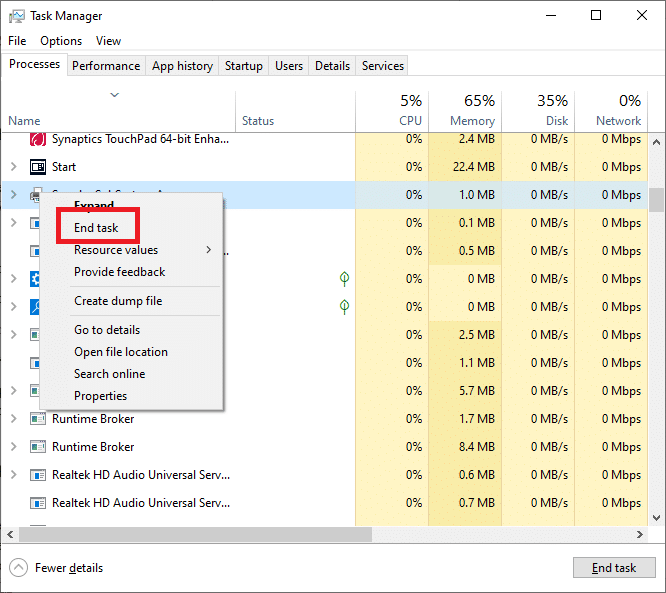
Ayrıca Okuyun: Windows 10'da Forza Horizon 5 Kilitlenmesini Düzeltin
Yöntem 3: Uygun Tarih ve Saat Ayarını Yapın
Bilgisayarınızdaki yanlış tarih ve saat ayarları, Forza Horizon 5'in Windows 10'da teklemeye neden olabilir. Windows 10 bilgisayarınızdaki tarih, bölge ve saat ayarlarını eşitlemek için aşağıda listelenen talimatları izleyin.
1. Windows Ayarları'nı açmak için Windows + I tuşlarına birlikte basın.
2. Şimdi gösterildiği gibi Zaman ve Dil seçeneğini seçin.
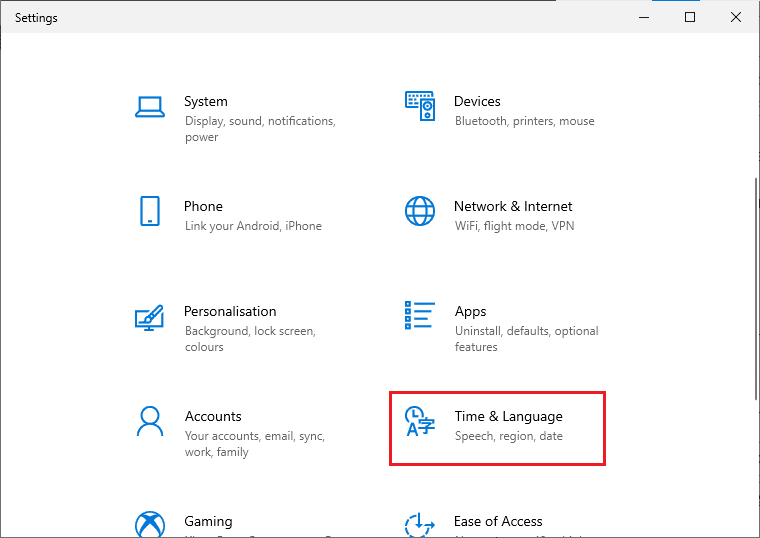
3. Ardından, Tarih ve saat sekmesinde aşağıdaki iki seçeneğin açık olduğundan emin olun.
- Saati otomatik olarak ayarla
- Saat dilimini otomatik olarak ayarla
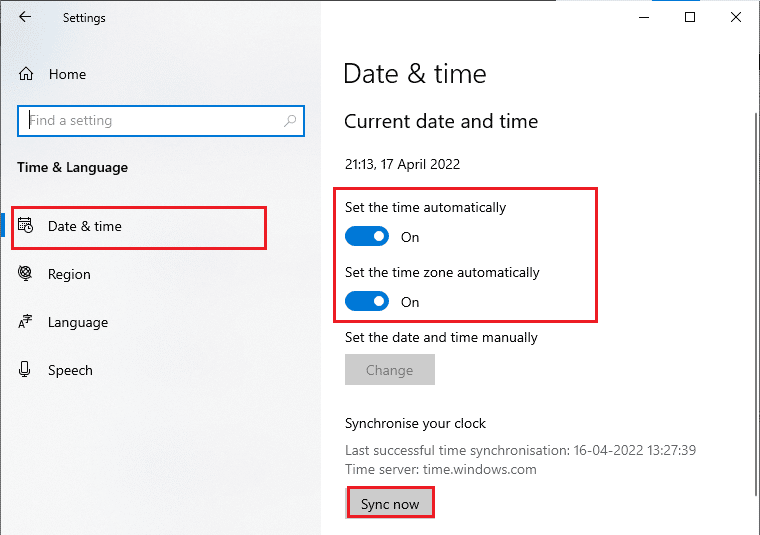
4. Ardından, yukarıda vurgulandığı gibi Şimdi eşitle'ye tıklayın. Forza Horizon 5 kekemelik sorununun çözülüp çözülmediğini kontrol edin.
Yöntem 4: Oyun İşlemini Yüksek Önceliğe Ayarlayın
Bir uygulamanın veya işlemin tercihi, bilgisayara kaynakları tahsis ederken diğerlerine göre önemini ve tercih edilmesi gerekip gerekmediğini söyler. Varsayılan olarak sistem işlemleri dışında her uygulamanın önceliği normaldir. Forza Horizon (FH5), yeterli kaynak almazsa PC'nizde tekleyecek.
1. Görev Yöneticisi'ni açmak için Ctrl + Shift + Esc tuşlarına birlikte basın.
2. Şimdi The Forza Horizon (FH5) sürecini arayın.
3. Ardından, önceliği Yüksek Öncelik olarak değiştirin ve işe yarayıp yaramadığını kontrol edin.
Not: İşlemin önceliğini dikkatsizce değiştirmek sisteminizi son derece yavaş veya kararsız hale getirebileceğinden, önceliği büyük bir dikkatle değiştirin.
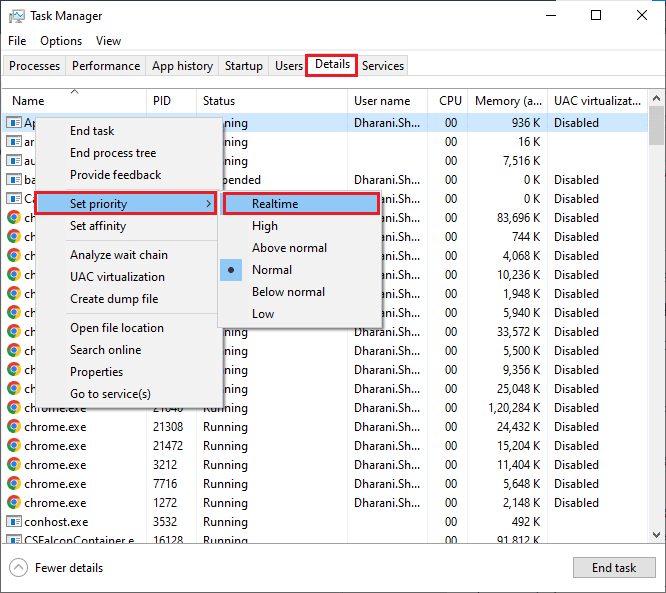
4. Görev Yöneticisi'ni kapatın ve bilgisayarı yeniden başlatın ve Windows 10'daki Forza Horizon (FH5) takılma sorununun çözülüp çözülmediğini kontrol edin.
Ayrıca Okuyun: Forza Horizon FH5 Hatasını Düzeltin 0x803FB107
Yöntem 5: Güç Seçeneklerinde Yüksek Performansı Ayarlayın
Yüksek performanslı güç planı ayarlarınızı yaparken oyununuzu da optimize edebilirsiniz. Bu güç planları, taşınabilir ayarlarda güç ayarlarını yönetmek için geliştirilmiştir. Sisteminizde yüksek performanslı güç planı ayarlarını kullanmak için aşağıda belirtilen talimatları izleyin.

1. Windows Ayarları'nı açmak için Windows + I tuşlarına birlikte basın.
2. Şimdi listeyi aşağı kaydırın ve aşağıda vurgulandığı gibi Sistem'e tıklayın.
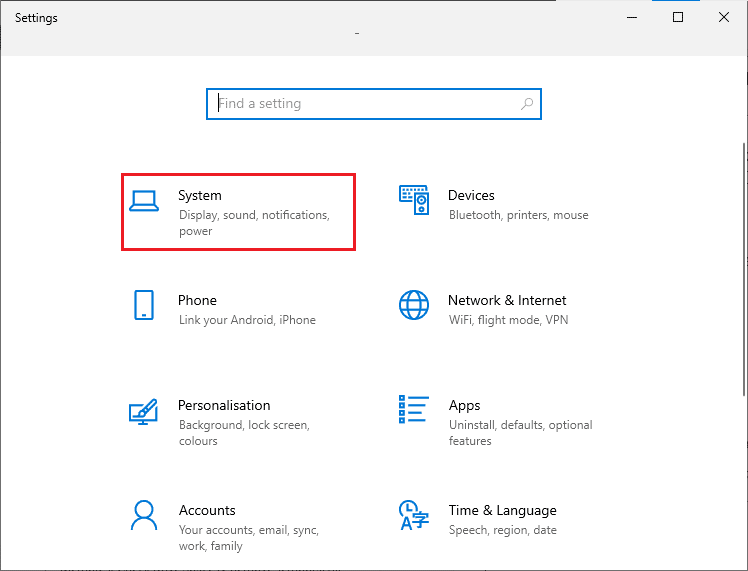
3. Şimdi, Güç ve uyku seçeneğini seçin ve İlgili ayarlar altındaki Ek güç ayarlarına tıklayın.
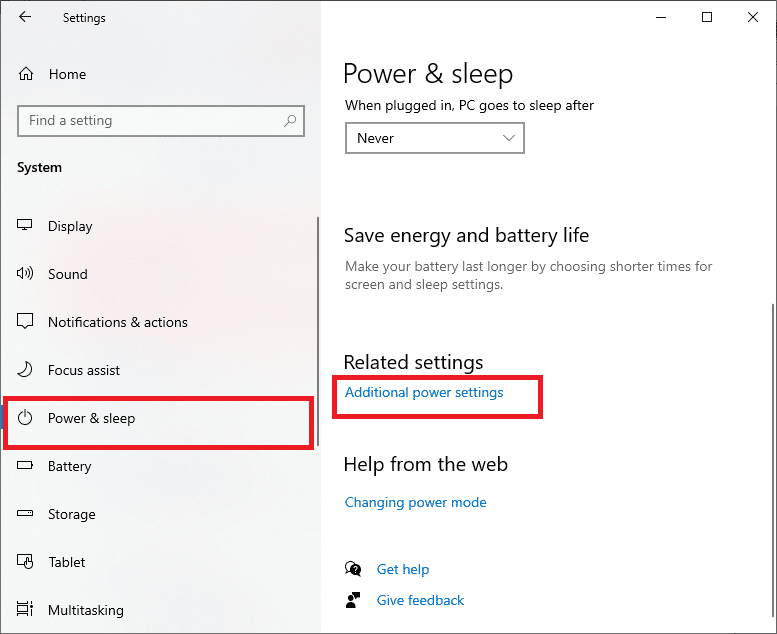
4. Şimdi, Yüksek ek planlar altında Yüksek performans seçeneğini seçin.
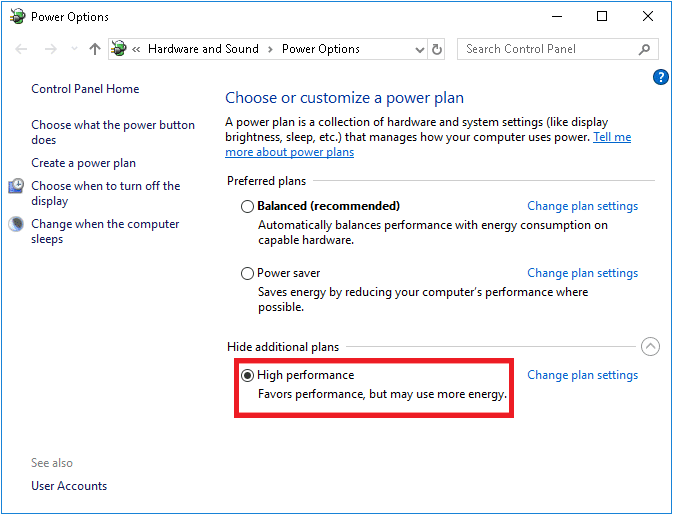
Artık sisteminizi optimize ettiniz, Forza Horizon 5 sorununu çözüp çözmediğinizi kontrol edin.
Yöntem 6: Grafik Sürücülerini Güncelleyin
Yukarıdaki yöntemler işinize yaramadıysa, bilgisayarınızda doğru grafik sürücüleri yüklü olmayabilir. Sürücüler, donanım ile oyun arasındaki etkileşimi kolaylaştırır ve önemli bileşenlerdir. Sürücüler bozuk veya güncel değilse, Forza Horizon 5'in Windows 10'da takılmasına neden olabilir. Grafik sürücülerini güncellemeyi bilmiyorsanız bu kılavuzda verilen talimatları izleyin Windows 10'da Grafik Sürücülerini Güncellemenin 4 Yolu.
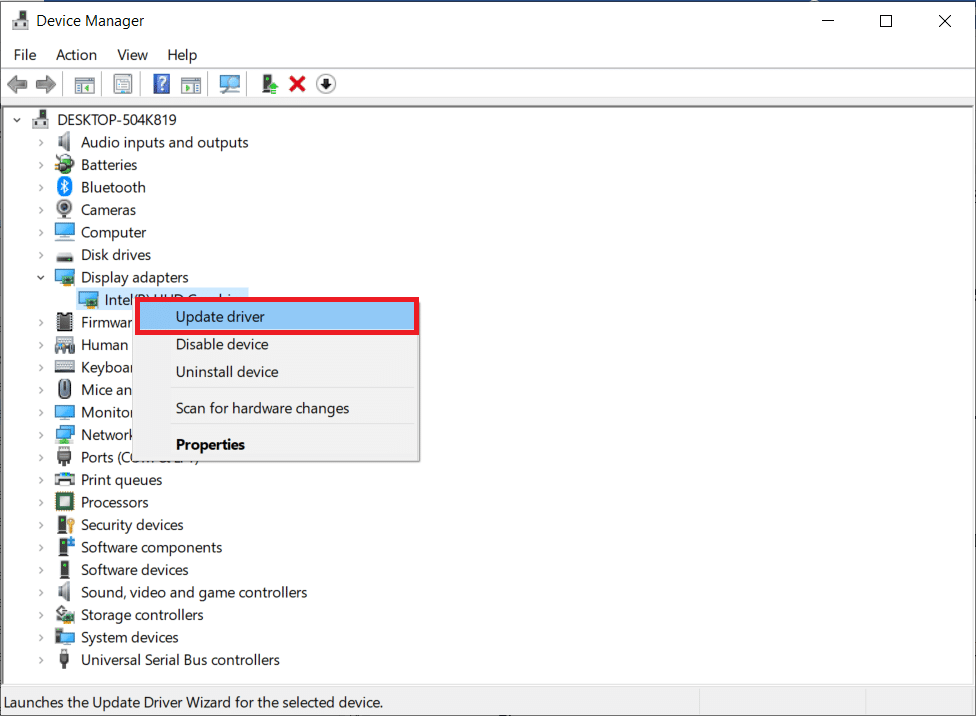
Ayrıca Okuyun: Cihazınız için Bulunan Windows Sürücülerini Düzeltin, Ancak Bir Hatayla Karşılaşıldı
Yöntem 7: Grafik Sürücüsü Güncellemelerini Geri Alma
Grafik sürücülerinin mevcut sürümü oyununuzla uyumlu değilse, sürücüleri yeniden yüklemenin veya sürücüleri güncellemenin bir anlamı yoktur. Sürücüleri önceki sürüme geri almak, yapmanız gereken tek şey ve bunu yapmak için bu kılavuzda verilen talimatları izleyin Windows 10'da Sürücüler Nasıl Geri Alınır.
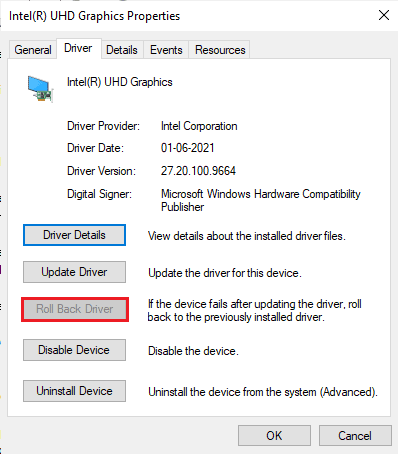
Sürücülerinizi geri aldıktan sonra, Forza Horizon 5 takılma sorununu çözüp çözemeyeceğinizi kontrol edin.
Yöntem 8: Grafik Sürücülerini Yeniden Yükleyin
Grafik sürücülerinizi güncellemek Forza Horizon 5'teki takılmayı düzeltmediyse grafik sürücülerini yeniden yüklemeyi deneyin. Grafik sürücülerini Windows'a yeniden yüklemek için çeşitli yöntemler vardır. Grafik sürücülerini yeniden yükleme konusunda yeniyseniz, Windows 10'da Sürücüler Nasıl Kaldırılır ve Yeniden Yüklenir bu kılavuzu okuyun ve orada verilen talimatları izleyin.
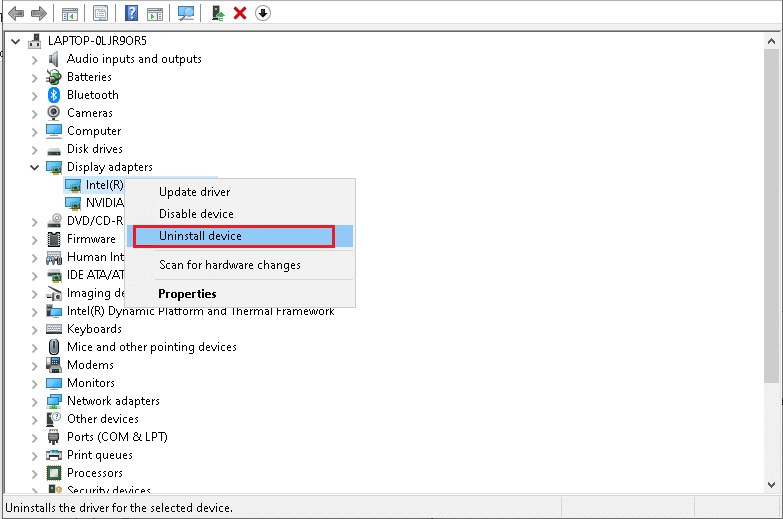
Grafik sürücülerini yeniden yükledikten sonra, Forza Horizon 5 kekemeliğinin çözülüp çözülmediğini kontrol edin.
Yöntem 9: Windows'u Güncelleştirin
Bilgisayarınızda herhangi bir hata varsa, bu Forza Horizon 5'te takılma sorununa neden olabilir, işletim sisteminizi güncelleyerek bunu düzeltebilirsiniz. Windows 10 PC'nizi güncelleme konusunda yeniyseniz, Windows 10 Son Güncelleme Nasıl İndirilir ve Kurulur bu kılavuzda verilen adımları izleyin.
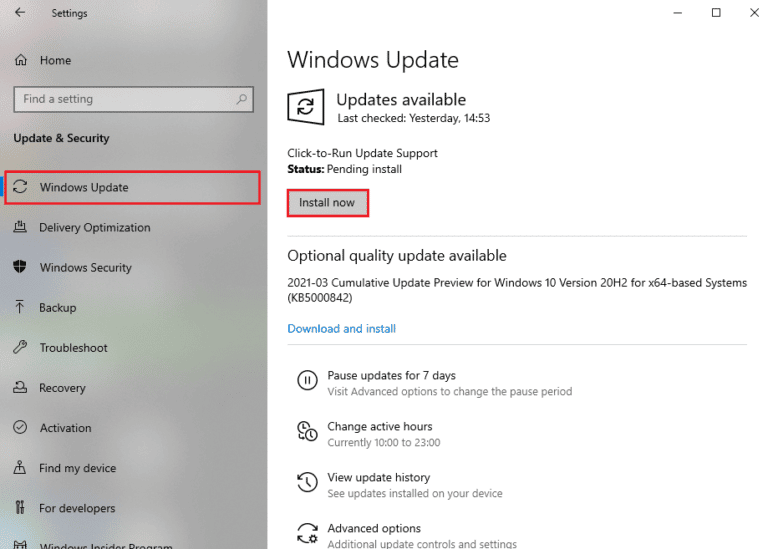
Windows'u güncelledikten sonra Forza Horizon (FH5) PC'de takılma sorununun giderilip giderilmediğini kontrol edin.
Yöntem 10: Microsoft Visual C++ Yeniden Dağıtılabilir Dosyasını Yeniden Yükleyin
Önceki Microsoft C++ Görsel Yeniden Dağıtılabilir Dosyasını onarma yöntemi Forza Horizon 5'teki takılma sorununu çözmediyse, yeniden dağıtılabilir dosyayı yeniden yüklemeniz gerekir. Bunu yapmak için, yeniden dağıtılabilir Microsoft Visual C++'ı Yeniden Yükleme hakkındaki kılavuzumuzu okuyun.
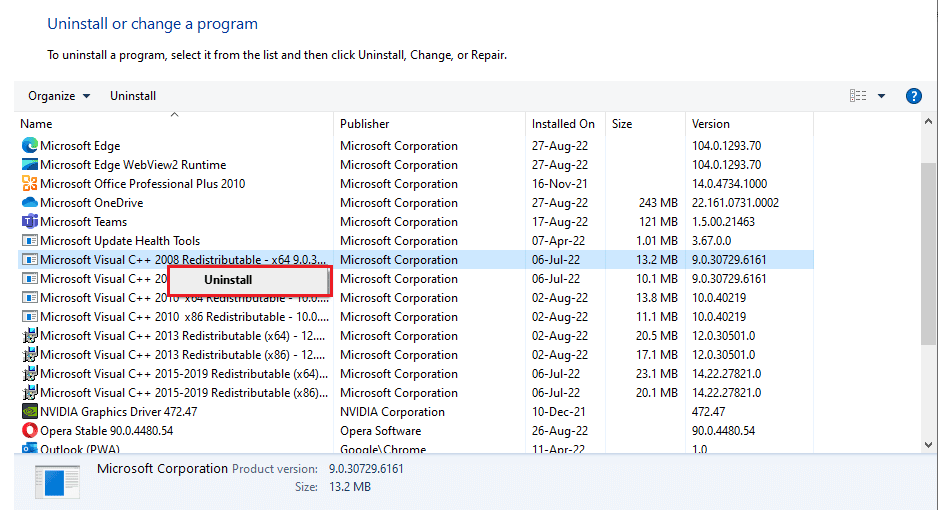
Ayrıca Okuyun: Microsoft Visual C++ 2015 Yeniden Dağıtılabilir Kurulum Başarısız Hatasını Düzeltin 0x80240017
Yöntem 11: DirectX'i Yeniden Yükleyin
Forza Horizon'da (FH5) kusursuz bir multimedya deneyiminin keyfini çıkarmak için DirectX'in kurulu olduğundan ve en son sürümüne güncellendiğinden emin olmalısınız. DirectX, özellikle grafik oyunlar ve uygulamalar için görsel medya deneyimini geliştirmenize yardımcı olur. DirectX 12, Windows 10 bilgisayarınızdaki yüksek grafik destekli uygulamalar için esnektir. Bu, oyunun ne yapacağını bilmesini sağlar ve DirectX'i Yeniden Yükleme kılavuzumuzu okuyabilir ve sisteminizde zaten DirectX 12 olup olmadığını kontrol edebilirsiniz.
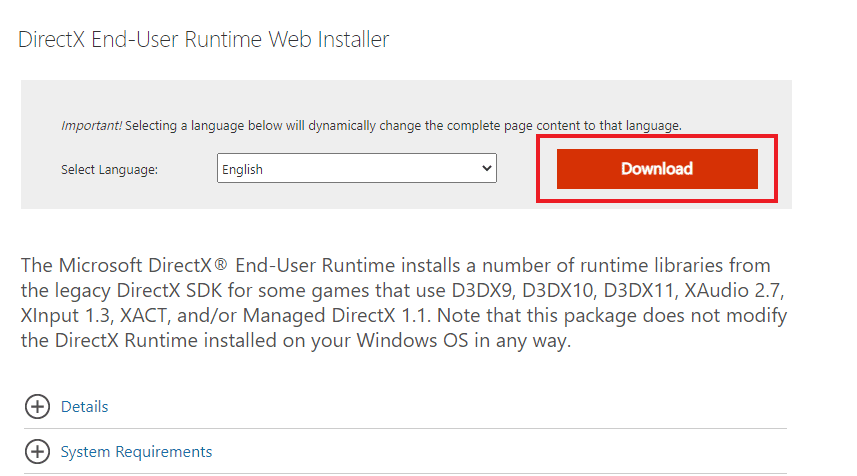
Yöntem 12: Forza Horizon 5'i Yeniden Yükleyin
Yöntemlerden hiçbiri size yardımcı olmadıysa, mümkünse oyunu yeniden yüklemeyi deneyin. Yeniden yüklediğinizde tüm ayarlar ve yapılandırma kurulumu yenilenecektir ve bu nedenle Forza Horizon 5 kekemelik sorunu için bir düzeltme elde etme şansınız daha yüksektir.
1. Windows Ayarları'nı açmak için Windows + I tuşlarına birlikte basın.
2. Şimdi, Uygulamalar'a tıklayın.
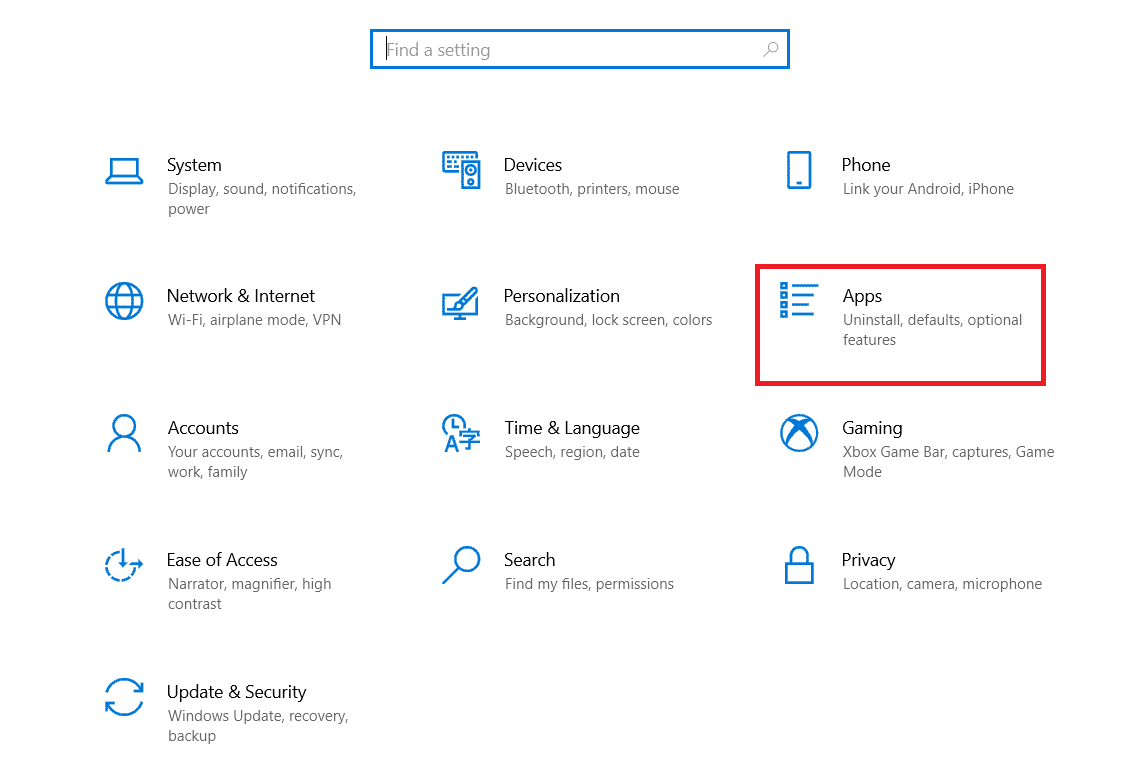
3. Şimdi Forza Horizon'u (FH5) arayın ve tıklayın ve Kaldır seçeneğini seçin.
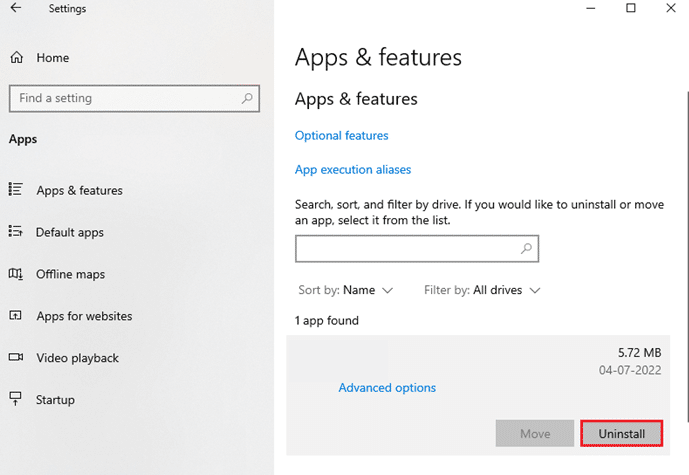
4. Şimdi varsa istemi onaylayın ve Forza Horizon'u (FH5) kaldırdıktan sonra bilgisayarınızı yeniden başlatın.
5. Ardından, oyunu Microsoft Store'dan tekrar indirin.
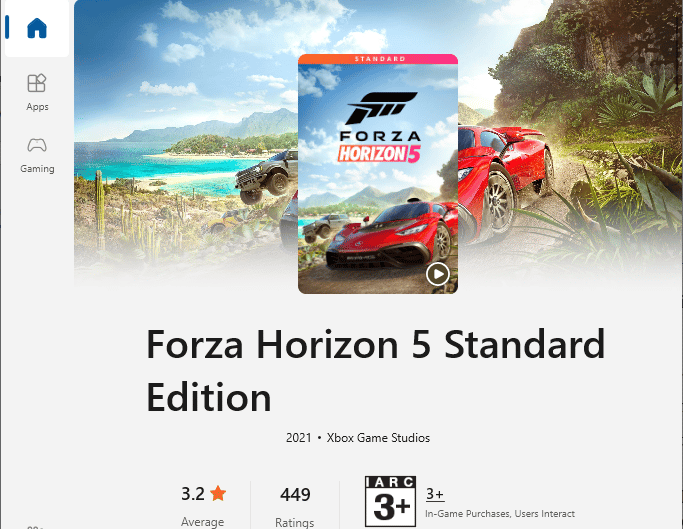
Son olarak, Forza Horizon'u bilgisayarınıza yeniden yüklediniz. Uygulamayla ilgili tüm sorunları çözebilirdi.
Önerilen:
- Omegle Gibi En İyi 21 Web Sitesi
- League of Legends Hata Kodu 003 Nasıl Onarılır
- Forza Horizon 5 FH301 Hata Kodunu Düzeltin
- Forza Horizon 5'in Yükleme Ekranında Takılıp Kalmasını Düzeltme
Bu kılavuzun yardımcı olduğunu ve cihazınızdaki Forza Horizon 5 kekemelik sorununu çözebileceğinizi umuyoruz. Hangi yöntemin sizin için en iyi sonucu verdiğini bize bildirin. Ayrıca, herhangi bir sorunuz veya öneriniz varsa, bunları aşağıdaki yorumlar bölümüne bırakmaktan çekinmeyin.
